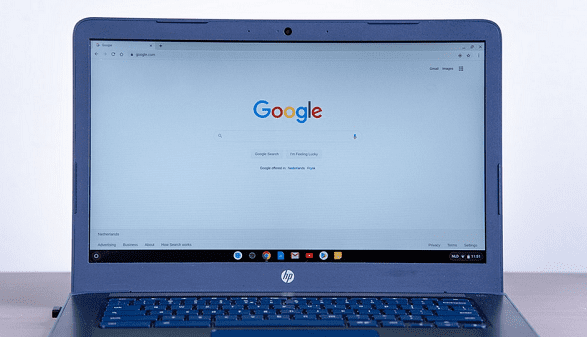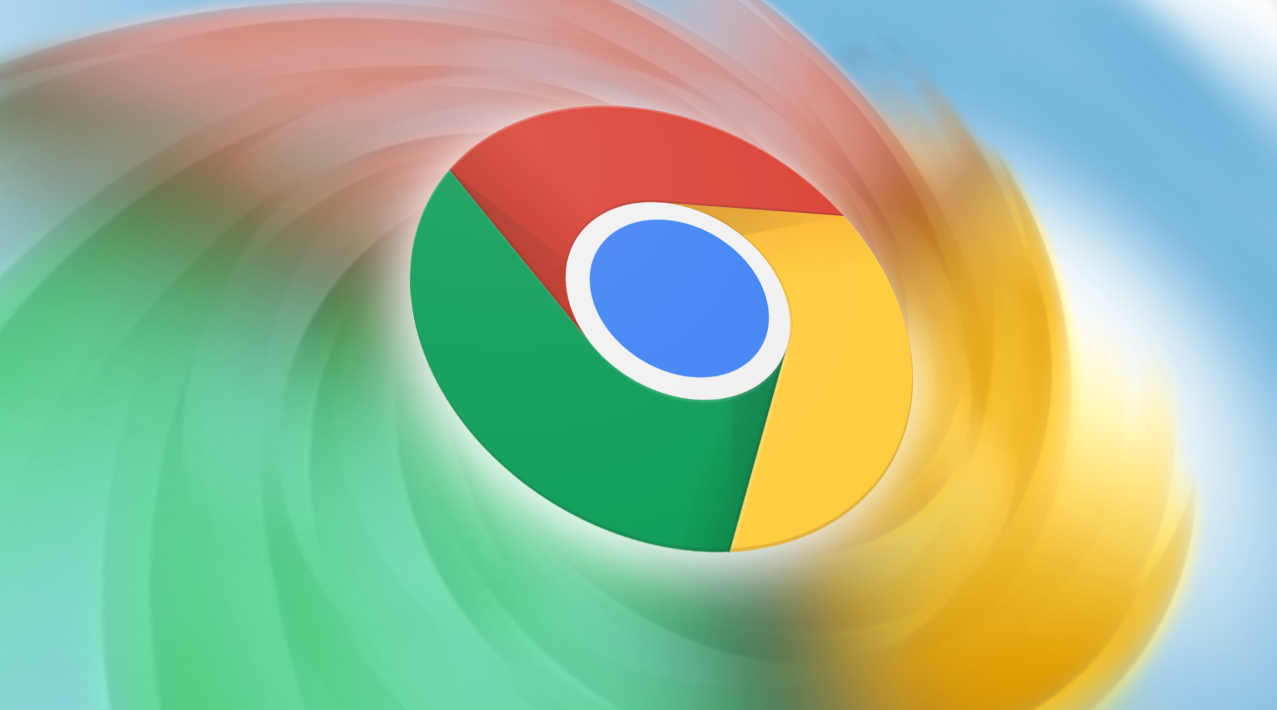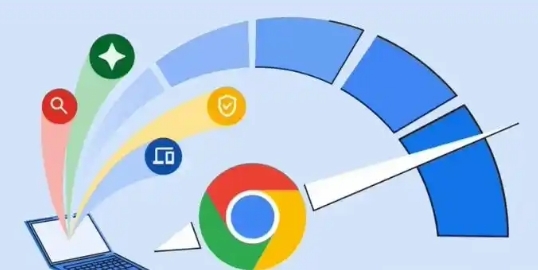当前位置:
首页 >
Google Chrome浏览器系统兼容性错误的处理方式
Google Chrome浏览器系统兼容性错误的处理方式
时间:2025-05-18
来源:谷歌浏览器官网
详情介绍

一、更新浏览器和操作系统
1. 更新Chrome浏览器:在浏览器中,点击右上角的三个点图标,选择“帮助”>“关于Google Chrome”,浏览器会自动检查并提示是否有可用的更新。如果有更新,点击“更新”按钮,按照提示完成浏览器的更新操作。更新浏览器可以修复已知的兼容性问题和安全漏洞,提高浏览器与系统的兼容性。
2. 更新操作系统:确保你的操作系统也是最新版本。对于Windows系统,可以通过“设置”>“更新和安全”>“Windows更新”来检查和安装系统更新;对于Mac系统,可以通过“系统偏好设置”>“软件更新”来进行更新。操作系统的更新可能包含对浏览器支持的改进和修复,有助于解决兼容性问题。
二、检查系统设置
1. 检查日期和时间设置:确保电脑的日期和时间设置正确。不正确的日期和时间可能导致浏览器证书验证失败等兼容性问题。在Windows系统中,可以在“设置”>“时间和语言”中进行设置;在Mac系统中,可以在“系统偏好设置”>“日期与时间”中进行设置。
2. 检查语言设置:某些网站或应用可能对语言设置有要求,如果语言设置不匹配,可能会出现兼容性问题。在Windows系统中,可以在“设置”>“时间和语言”>“语言”中进行设置;在Mac系统中,可以在“系统偏好设置”>“语言与地区”中进行设置。
三、清除浏览器缓存和数据
1. 清除缓存:在Chrome浏览器中,点击右上角的三个点图标,选择“更多工具”>“清除浏览数据”。在弹出的窗口中,选择要清除的数据类型(如缓存的图片和文件),可以选择清除全部时间段的数据,也可以选择特定的时间段,然后点击“清除数据”按钮。清除缓存可以解决因缓存数据导致的兼容性问题,但可能会使登录状态等信息丢失,需要重新登录相关网站。
2. 恢复默认设置:如果上述方法都无法解决问题,可以尝试恢复Chrome浏览器的默认设置。在浏览器中,点击右上角的三个点图标,选择“设置”,然后点击“高级”选项,在页面底部找到“将设置恢复到原始默认设置”按钮,点击后确认重置。重置后,浏览器的所有设置都将恢复到初始状态,需要重新设置个人偏好和扩展程序等。
四、禁用浏览器扩展程序
1. 进入扩展程序管理页面:在Chrome浏览器中,点击右上角的三个点图标,选择“更多工具”>“扩展程序”,进入扩展程序管理页面。
2. 禁用可疑扩展程序:在扩展程序管理页面中,逐一禁用最近安装或可能存在问题的扩展程序。可以通过观察浏览器在使用不同扩展程序时的表现,来确定是哪个扩展程序导致了兼容性错误。如果禁用某个扩展程序后,兼容性问题得到解决,那么可以暂时不使用该扩展程序,或者寻找其他类似的替代扩展程序。
五、检查网络连接和防火墙设置
1. 检查网络连接:确保电脑的网络连接正常,可以尝试切换网络(如从Wi-Fi切换到有线网络),以排除网络问题导致的兼容性错误。同时,检查网络速度是否稳定,不稳定的网络连接也可能影响浏览器的正常使用。
2. 检查防火墙和安全软件设置:防火墙或安全软件可能会阻止Chrome浏览器的某些功能或网络请求,导致兼容性问题。检查防火墙和安全软件的设置,将Chrome浏览器添加到信任列表或允许其通过防火墙。如果不确定如何设置,可以暂时关闭防火墙或安全软件进行测试,但需要注意这样做可能会带来安全风险,测试完成后应及时恢复防火墙和安全软件的正常设置。
继续阅读